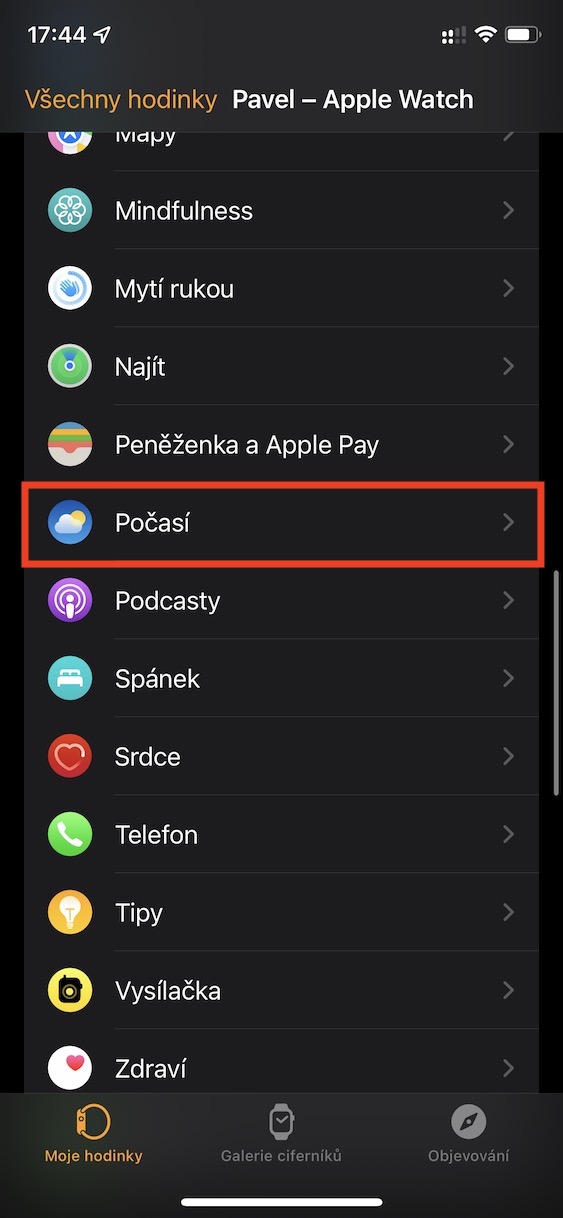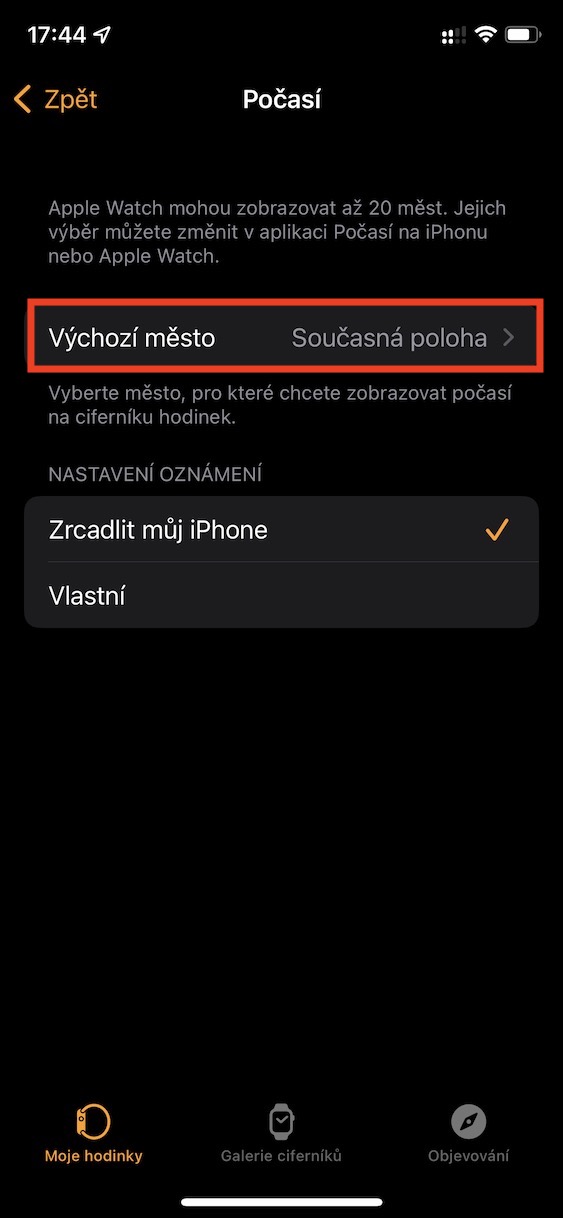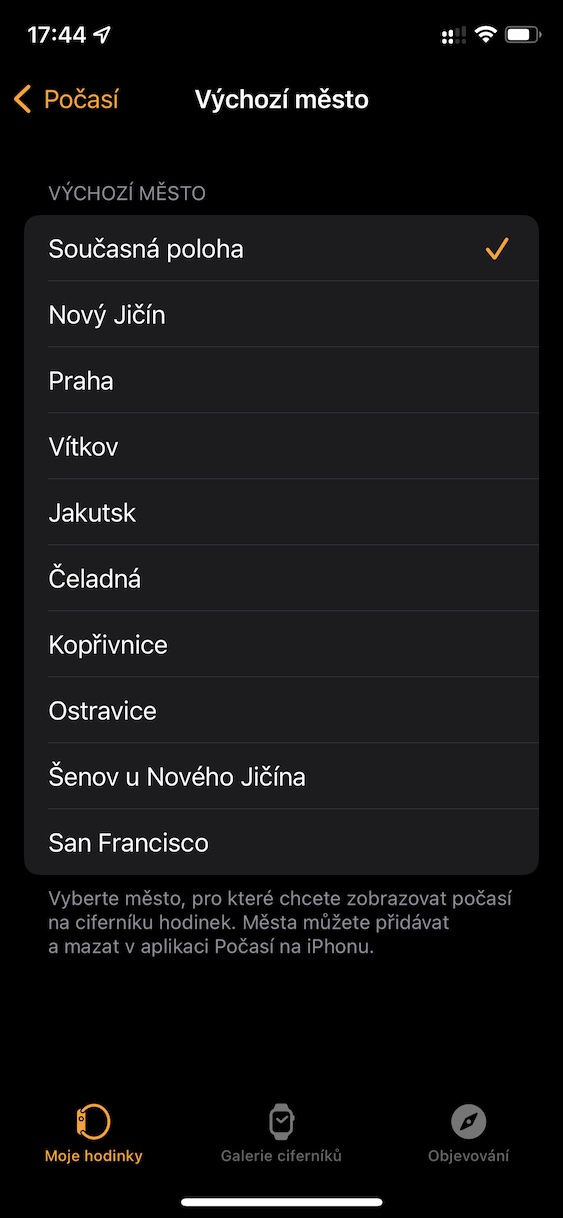Vous pouvez utiliser Apple Watch pour plusieurs activités et choses différentes. Ils sont principalement destinés au suivi de l'activité et de la santé, et en second lieu ils servent de main tendue à l'iPhone, par exemple pour traiter rapidement les notifications, etc. Cependant, vous pouvez entre autres afficher diverses informations et données sur les cadrans de l'iPhone. Apple Watch, par exemple, sur la fréquence cardiaque, la météo, les précipitations, etc. En bref et simplement, vous pouvez lire rapidement tout ce dont vous avez besoin depuis les cadrans de l'Apple Watch.
Il pourrait être vous intéresse
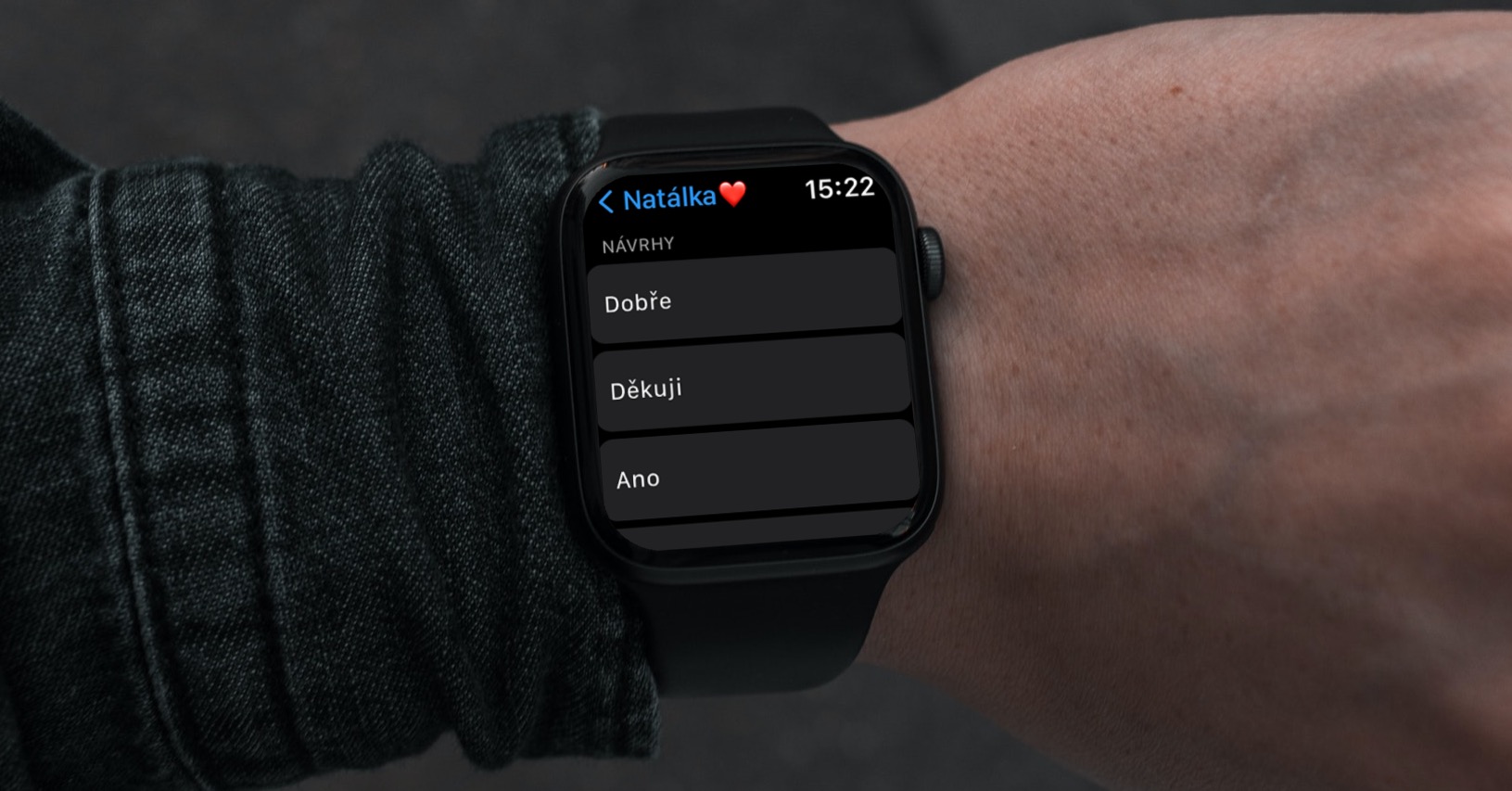
Comment changer la ville météo par défaut sur le cadran de votre Apple Watch
Si vous placez un widget de l'application météo sur le cadran de l'Apple Watch, les données de l'emplacement dans lequel vous vous trouvez actuellement s'afficheront. Cela peut convenir à certains, mais d'un autre côté, il peut également y avoir des utilisateurs qui souhaitent visualiser les données météorologiques uniquement de la ville sélectionnée où ils vivent, par exemple, quel que soit l'endroit où ils se trouvent. La bonne nouvelle est que cela peut également être défini dans l’Apple Watch – suivez simplement ces étapes :
- Tout d'abord, vous devez ouvrir l'application native sur votre iPhone Regardez.
- Une fois cela fait, en bas de l'écran dans le menu, déplacez-vous vers Ma montre.
- Faites ensuite défiler un peu vers le bas, où dans la liste des applications recherchez et cliquez Météo.
- Ensuite, passez à la ligne en haut de l'écran Ville par défaut.
- Ici, il vous suffit de dans la liste des villes, ils ont sélectionné celle sur laquelle les données devaient être affichées en permanence.
Grâce à la procédure ci-dessus, il est donc possible de paramétrer en dur la ville sur votre Apple Watch à partir de laquelle les données seront affichées dans les complications météo sur le cadran de la montre. Si la liste des villes ne comprend pas celle que vous souhaiteriez utiliser, rendez-vous simplement sur l'application native Météo, où en bas à droite cliquez sur icône de liste. Puis recherchez une ville spécifique, appuyez sur lui et appuyez sur le bouton en haut à droite Ajouter. Ensuite, retournez simplement à l'application Regarder, où la ville s’affichera.